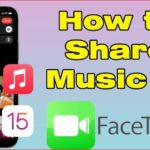Slør din baggrund i FaceTime-opkald: Hvis du ønsker at foretage videoopkald på Facebook, men ikke ønsker at vise et rodet rum, Sådan kan du konfigurere din iPhone, iPad, eller Mac for at blokere baggrunden.
Når du er hjemme og arbejder eller bare er sammen med familie og venner, Du har sandsynligvis været nødt til at tage eller foretage opkald via video. En person vil åbne FaceTime og skifte til video, så de kan se dem, samt for dig at se dem.
Problemet med videoopkald er, at du måske ikke er forberedt nok. Hvis et opkald kommer over dig, du har måske tid til at sikre dig, at du er professionel, men du kan måske ikke få den plads, du er i, til at opføre dig præcis det samme.
Der er nogle få mennesker, der holder deres hjem pletfri til videoopkald. Og selvom det er fint i nogle situationer, det er ikke optimalt, når man foretager et telefoninterview, eller når en vigtig person ringer, og der er en rodet baggrund.
Det kan være renligheden eller oprydningen, der er problemet. Det kan være, at du har en væg eller et foto på grænsen, der er uegnet til familie eller arbejde eller indeholder farlige genstande for synlige børn.
Også, der er et privatlivsproblem med videoopkald, da enhver kan lokalisere din placering, når du er på farten, blot ved at se baggrunden for videofeedet.
Der er mange grunde til at vise din nuværende baggrund. Apple kan nemt tilbyde en løsning til at løse problemet.
Indhold
Sløring af baggrund
Introduceret med iOS 15, iPadOS 15, iPadOS 15 og MacOS Monterey, FaceTime-appen giver brugerne valget mellem at slå portrættilstand til på iPhone og iPads kamera eller for et kamera, der er tilsluttet en Mac.
Dette vil skabe en effekt, der ligner et portræt taget på en iPhone, hvor den slørede baggrund er sløret med en beregningsmæssigt genereret bokeh.
iPhone afhænger af dybdeoplysninger fra TrueDepth-kameraarrayet for at generere det blå, hvorimod Mac'en bruger maskinlæring til at identificere emnet. Resultatet er en lignende baggrundssløring, og dit problem (du) er synlig uden sløring.
Understøttet hardware
For at bruge funktionen, du skal sørge for at have en bestemt iPhone, iPad, eller Mac-model. Denne funktion er ikke tilgængelig for enheder, der ikke understøttes; imidlertid, FaceTime kan fungere normalt.
For at bruge det på iPhone, det er nødvendigt at køre iOS 15 eller senere på en iPhone udstyret med dybderegistreringsfunktioner. Det omfatter:
- iPhone XR
- iPhone XS
- iPhone XS Max
- iPhone 11
- iPhone 11 Pro
- iPhone 11 Pro Max
- iPhone SE (2nd generation)
- iPhone 12 mini
- iPhone 12
- iPhone 12 Pro
- iPhone 12 Pro Max
- iPhone 13 mini
- iPhone 13
- iPhone 13 Pro
- iPhone 13 Pro Max
For at aktivere sløret baggrundsfunktion på iPad, Apple siger, at du skal gøre brug af:
- 5generation af iPad mini og nyere
- 8generation af iPad eller nyere
- 3rd generation iPad Air eller nyere
- 11-tommer iPad Pro
- 3rd generation 12,9-tommer iPad Pro eller nyere
For at køre macOS Monterey, du har brug for en Mac udstyret med Apple Silicon chip. Du kan bruge kameraer indbygget i systemet som på MacBook Pro, men det virker også ved hjælp af et webcam plug-in.
Sådan sløres baggrunden på FaceTime-opkald
iOS 15 har modtaget mange fremskridt til iPhone. For eksempel, det er nu muligt at sløre baggrunden på FaceTime for at gøre det nemmere at skjule dit værelse under videoopkald.
De fleste arbejder hjemme, Vi ønsker ofte at skærme omgivelserne fra vores kolleger i videoopkald.
Mens baggrunden ganske let sløres ved hjælp af tjenester som Microsoft Teams eller Zoom, FaceTime-brugere blev dårligere stillet, fordi det tidligere ikke var en mulighed.
Du kan dække over videobaggrunden, hvis du har installeret iOS 15 på din iPhone (og iPadOS på din iPad).
Portrættilstand har været blandt de mest efterspurgte funktioner på iPhone. Tryk på en enkelt knap, din baggrund bliver sløret, og dit ansigt bliver subtilt understreget, skabe fantastiske selfies.
Derfor, det er kun logisk for Apple at inkorporere Portrættilstand i appen, opfordrer brugerne til at fokusere på kameraet og bruge FaceTime. I WWDC 2021 hovedtale, Apple introducerede næste generation af iOS til iPhone.
iOS 15 bringer mange nye funktioner, med et imponerende sæt FaceTime-forbedringer. Det menes, at Cupertino-giganten har arbejdet på at skabe FaceTime til at fungere mere problemfrit, når det kombineres med andre videokonferenceapplikationer såsom Zoom og Skype.
udover det, Apple har tilføjet support til “Portræt mode” i FaceTime. Det betyder, at du nu kan fjerne baggrunden fra FaceTime-videoopkald. FaceTime-videoer.
Aktiverer portrættilstand i FaceTime
Der er flere måder at forbedre effekterne på for hver platform, og man er mest fordelagtig at udføre før opkaldet i stedet for under.
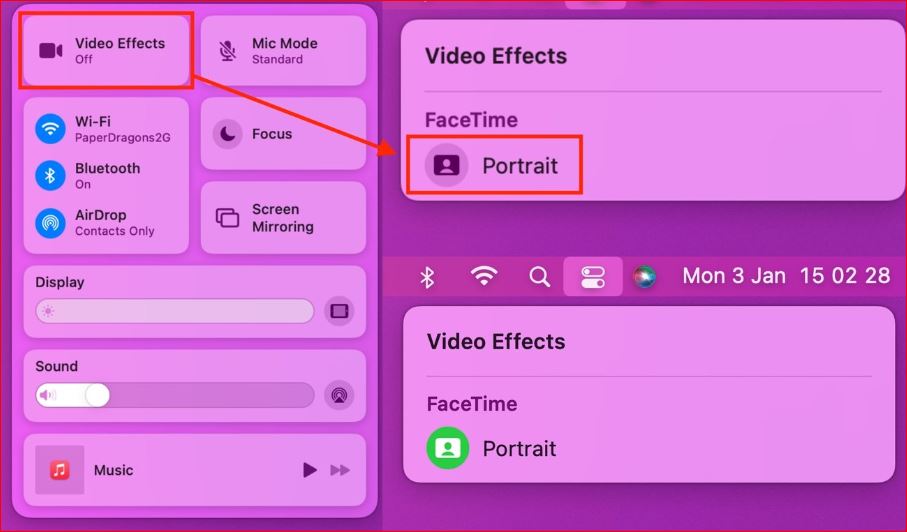
Portrættilstand i FaceTime på iOS 15
Jeg vil forklare, hvordan du kan bruge det nyeste “Portræt mode” på Facetime eller slør baggrunden for FaceTime-videoopkaldet på iOS 15. Fortsæt med at læse til slutningen for at lære, hvordan denne funktion fungerer. Du kan også bruge denne interaktive tabel til at gå direkte til den sektion, du ønsker.
Slør baggrunden FaceTime-videoopkald
Nu hvor vi har det af vejen, vi gennemgår processen ved at følge for at reducere sløringen af baggrunden for FaceTime-videoer ved hjælp af iOS 15.
Metode 1: Brug af FaceTime-appen
1. Start FaceTime-applikationen til iOS-enheden.

2. Opret en FaceTime-videokonference med alle på din kontaktliste. Efter det, tryk på din personlige videovisning i nederste højre hjørne, og lad den udvide sig, afsløre de tilgængelige muligheder.
3. I videoens udvidede visning I den udvidede videovisning, du vil bemærke en “Portræt mode” ikon placeret i øverste venstre hjørne. Klik på den for at aktivere baggrundssløringen i FaceTime-videochatten.
4. Det er alt, hvad der er til det. Med sløret baggrund, du kan FaceTime dine kolleger og venner uden at skulle afsløre din rodede stue eller din væg af billeder, og meget mere.
Metode 2: Brug af kontrolcenteret
1. Start FaceTime-applikationen fra din iOS-enhed, og start en FaceTime-videokonference med en af dine kontakter.
2. Du kan starte under videokonferencen og åbne Kontrolcenter på din telefon under videoopkaldet. For adgang, stryg nedad fra det øverste højre hjørne af en Face ID-aktiveret enhed eller opad fra bunden af en Touch ID-enhed.
3. Inden for kontrolcentret i kontrolcentret, du vil se en nyoprettet “Video effekter” flise i kontrolcenteret.
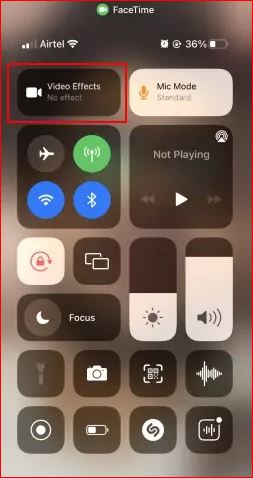
4. Langt tryk eller 3D tryk på “Video effekter” flise for at udvide den. Derefter, tryk på “Portræt” knappen for at slukke den.
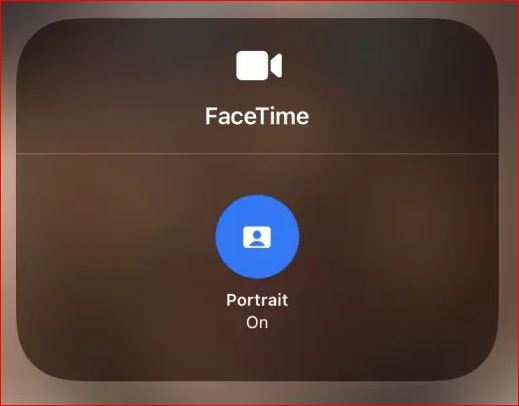
5. Luk “Video effekter” flise og kontrolcenteret, vend derefter tilbage til opkaldet. Det er gjort! Du vil nu have en sløret baggrund på baggrunden af din FaceTime-videochat.
Portrættilstand fungerer med alle videoopkaldsapplikationer på iOS 15
Selvom jeg har demonstreret, hvordan man aktiverer “Portræt mode” til FaceTime-opkald i denne vejledning, denne funktion kan også bruges sammen med andre videoopkaldsapplikationer på iPhone.
Når du foretager et lydopkald med WhatsApp eller Instagram, det vises i “Video effekter” flise på kontrolcenteret og angiv den respektive applikation. Derefter, du kan slå denne funktion fra eller til med de samme trin som nævnt ovenfor.
Slør baggrunde i videoopkald med iOS 15
Det er alt, du skal lære om det seneste “Portræt mode” funktion til videoopkald i FaceTime i iOS 15. Apple forsøger at konkurrere med anden videokonferencesoftware såsom Zoom og Google Meet ved at tilbyde sådanne funktioner i FaceTime.
Derudover, det giver brugerne mulighed for at oprette FaceTime-opkald med Android-brugere, dele deres skærme, og mere. Antag, at du ikke er en ivrig bruger af FaceTime.
I det tilfælde, det er muligt at se på, hvordan man laver baggrunden for en virtuel en ved hjælp af Zoom, en tilpasset baggrund til Google Meet, og ændre oplevelsen af Microsoft Teams via de nævnte sider.
Afsluttende bemærkninger
Jeg håber, du kan forstå indholdet af denne artikel. Sådan forvirrer du baggrunden i en FaceTime-ring. Hvis svaret ikke er ja, det er muligt at stille spørgsmål i forumkontaktsektionen i denne artikel. Hvis dit svar er ja, videresend denne artikel til din familie og venner for at vise os din kærlighed.
Ofte stillede spørgsmål
Kan vi ændre baggrund i FaceTime?
Det er muligt at bruge den samme kontrolcenter-proces til at aktivere funktionen. Skiftevis, tryk eller tryk på din flise i opkaldet, og tryk derefter på knappen Portrættilstand på flisen for at aktivere den. Det er et billede af en menneskelig figur med en aflang baggrund i flisens øverste venstre hjørne. For at fjerne det, du skal trykke på ikonet gentagne gange.
Kan du sløre baggrunden på iPhone-video?
I Fotos-appen, du kan ændre fokusområdet, som effekten vil blive anvendt på, og ændre mængden, der slører baggrunden eller dybdeskarpheden i de filmiske videoklip. Du kan også deaktivere produktet.
Hvordan ændrer du din FaceTime-baggrund på iPhone?
Brug et filter til at ændre dit udseende
- I et FaceTime-videoopkald, tryk på flisen, tryk derefter på. (understøttede modeller).
- Tap. for at afsløre filtrene.
- Vælg venligst din stil ved at trykke på et filter nederst til højre (stryg fra venstre mod højre eller venstre for at vise dem).
Sådan sættes på pause på FaceTime i iOS 14